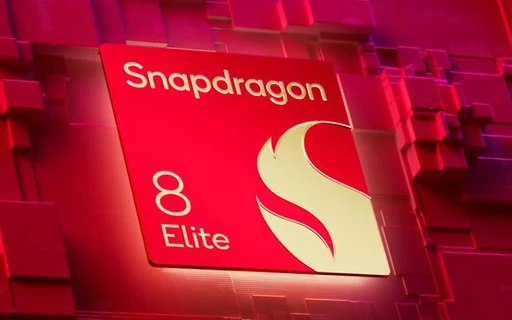چگونه آیفون یا آیپد خود را برای نصب نسخه آزمایشی iOS 11 آماده کنیم؟
همانطور که گفته شد، تا عرضه اولین نسخه آزمایشی از سیستمعامل iOS 11 زمان زیادی باقی نمانده است و به همین جهت، باید تبلت آیپد، گوشی آیفون و آیپاد تاچ خود را هرچه سریعتر برای نسخه جدیدترین نسخه از سیستمعامل iOS که با تغییرات قابلتوجهی همراه است، آماده کنید.
توجه داشته باشید نسخهای که به زودی منتشر خواهد شد، نسخه آزمایشی سیستمعامل iOS 11 است و نسخه نهایی آن که به صورت عمومی ارائه میشود؛ تا اواخر تابستان یا اوایل پاییز در دسترس قرار نخواهد گرفت. در واقع، این نسخه برای توسعهدهندگان عرضه میشود تا با تغییرات صورتگرفته در سیستمعامل آیاواس آشنا شوند و در صورت لزوم، برنامههای خود را با سیستمعامل iOS 11 سازگار نمایند. همچنین، این موضوع فرصت بسیار خوبی را در اختیار توسعهدهندگان قرار میدهد تا مشکلات اولیه سیستمعامل آیاواس را شناسایی نموده و آنها را به اپل گزارش دهند.
پیش از پرداختن به روشهایی برای آماده نمودن آیفون یا آیپد خود برای نصب جدیدترین نسخه از سیستمعامل آیاواس، باید اشاره کرد که به احتمال زیاد iOS 11 برای محصولات زیر منتشر میشود:
|
تبلتهای آیپد |
گوشیهای آیفون |
آیپاد تاچ |
|
آیپد ایر 1 |
آیفون 5s |
آیپاد تاچ (نسل ششم) |
|
آیپد ایر 2 |
آیفون 6 و آیفون 6 پلاس |
|
|
آیپد پرو 9.7 اینچی |
آیفون SE |
|
|
آیپد پرو 12.9 اینچی |
آیفون 6s و آیفون 6s Plus |
|
|
آیپد مینی 3 |
آیفون 7 و آیفون 7 پلاس |
|
|
آیپد مینی 4 |
مدلهای معرفی شده در سال 2017 |
|
|
مدلهای معرفی شده در سال 2017 |
|
مراحل آمادهکردن آیفون یا آیپد برای نصب نسخه آزمایشی iOS 11:
۱- از اطلاعات خود، یک نسخه پشتیبانی تهیه کنید
از آنجاییکه تصمیم دارید تا یک نسخه آزمایشی از سیستمعامل iOS را بر روی آیفون یا آیپد خود نصب کنید و مسلماً این نسخه خالی از اشکال نیست، راهکار مناسب آن است تا از تمامی اطلاعات خود بر روی iTunes یا iCloud نسخه پشتیبان بگیرید. براساس اولویتهای شخصی خودتان، میتوانید از هریک از روشهای فوق برای تهیه نسخه پشتیبانی از اطلاعات خود اقدام کنید؛ فقط مطمئن شوید که پیش از نصب نسخه آزمایشی سیستمعامل iOS، یک نسخه پشتیبان از اطلاعات قبلی خود دارید.
۲- به حساب Apple Developers خود وارد شوید
نسخههای آزمایشی سیستمعامل iOS به سادگی در دسترس کاربران دیگر قرار نمیگیرد و راهکار قانونی آن، استفاده یا ساخت یک حساب Apple Developers است. برای ساخت حساب مذکور، باید نزدیک به 99 دلار هزینه نمایید و از آنجاییکه راهکاری برای پرداخت هزینه فوق وجود ندارد؛ معمولاً کاربران ترجیح میدهند تا روشهای دیگر به نصب نسخههای آزمایشی سیستمعامل iOS اقدام نمایند.
توجه داشته باشید که دو نسخه آزمایشی مختلف از سیستمعامل iOS منتشر میشود؛ یک نسخه پیشنمایش به طور اختصاصی برای توسعهدهندگان ارائه خواهد شد و نسخه دیگر که پایدارتر است، به صورت عمومی (اما همچنان به عنوان یک نسخه آزمایشی) در دسترس کاربران قرار خواهد گرفت. این نسخه معمولاً با فاصله یک ماهه از نسخه آزمایشی مخصوص توسعهدهندگان منتشر میشود.
در اینترنت، وبسایتهای مختلفی وجود دارد که اجازه نصب نسخههای آزمایشی مخصوص توسعهدهندگان سیستمعامل iOS را به کاربران میدهد؛ با اینحال، اگر یکی از دوستان یا آشنایان شما به یک حساب «توسعهدهندگان اپل» دسترسی دارید، توصیه میکنیم که از حساب وی به منظور دریافت جدیدترین نسخه آزمایشی از سیستمعامل iOS اقدام کنید.
برای اینکه نسخههای آزمایشی مخصوص توسعهدهندگان سیستمعامل iOS را بر روی آیفون یا آیپد خود نصب نمایید، شرکت اپل دیگر کاربران را به ثبت کردن UDID دستگاه خود مجاب نمیکند. به همین دلیل، پروسه نصب نسخههای آزمایشی اولیه برای توسعهدهندگان، بسیار سادهتر خواهد بود.
۳- از نصب نسخه آزمایشی iOS بر روی دستگاهی که به آن نیاز دارید، خودداری کنید
توصیه میشود که از نصب نسخه آزمایشی سیستمعامل iOS 11 بر روی آیفون یا آیپد خود که از آن برای انجام کارهای روزمره خود استفاده میکنید، خودداری نمایید.
نسخههای آزمایشی اولیه، شامل باگهای مختلف است که نصب آن، امکان دارد تجربه کاربران را تحتتاثیر قرار دهد؛ به همین جهت، اگر از چند دستگاه مختلف با سیستمعامل iOS استفاده میکنید، نسخه آزمایشی را بر روی دستگاهی نصب نمایید که از آن چندان استفاده نمیشود. به عنوان مثال، در صورتیکه آیفون 6 داشتهاید و با معرفی آیفونهای 2016 شرکت اپل، یک آیفون جدید را خریداری نمودهاید؛ نسخه آزمایشی iOS 11 را بر روی گوشی قدیمیتر خود نصب کنید.
از آنجاییکه سیستمعامل iOS 11 بهزودی معرفی میشود، ممکن است در ابتدا تعداد زیادی از برنامههایی که به صورت روزمره از آن استفاده میکنید؛ توسط نسخه جدید این سیستمعامل پشتیبانی نشود. البته این برنامهها در نسخه نهایی سیستمعامل iOS 11 با انتشار بهروزرسانیهایی از سوی توسعهدهندگان برای برنامههای قدیمیتر، پشتیبانی خواهد شد اما به هرحال، ممکن است نتوانید از تعدادی از برنامههای محبوب خود استفاده کنید. به همین خاطر، این موضوع را در نصب نسخه آزمایشی سیستمعامل iOS برای توسعهدهندگان، حتماً مدنظر داشته باشید.
۴- از وجود فضای کافی بر روی تبلت آیپد یا گوشی آیفون خود اطمینان حاصل نمایید
در صورتیکه فضای ذخیرهسازی تبلت آیپد یا گوشی آیفون شما کم است، حذف تعدادی از برنامهها و انتقال اطلاعات خود به فضای ابری یا ذخیره آنها بر روی یک حافظه جانبی، بهترین راهکار بهنظر میرسد. این روش به کاربرانی پیشنهاد میشود که تصمیم دارند تا نسخههای آزمایشی iOS را به صورت OTA (مخفف عبارت Over-the-Air) نصب نمایند.
در صورتیکه در هنگام نصب نسخه آزمایشی سیستمعامل iOS 11، فضای کمی در گوشی آیفون یا تبلت آیپد شما وجود داشته باشد؛ حتی در صورت دریافت بدون نقص بهروزرسانی در هنگام نصب، با مشکل مواجه خواهید شد.
۵- پایدارترین نسخه iOS 11 را به صورت IPSW ذخیره کنید
زمانیکه اقدام به نصب نسخههای آزمایشی سیستمعامل iOS 11 نمایید؛ باید برای بدترین حالت ممکن از پیش آماده شوید. ممکن است با نصب این نسخه، دستگاه شما با مشکلی مواجه شود که از طریق سیستمعامل، قابل رفع نباشد و در اینجا، بازگشت به نسخه پایدار از سیستمعامل iOS 10 منطقیترین راه بهنظر میرسد.
بدین منظور، باید آخرین نسخه Sign شده سیستمعامل آیاواس 10 را دریافت نمایید؛ به همین جهت، باید به دنبال فایل IPSW از نسخه قدیمیتر سیستمعامل iOS باشید.
۶- اطمینان حاصل کنید که iTunes به آخرین نسخه بهروز شده باشد
هیچ اهمیتی ندارد که از سیستمعامل مک یا ویندوز استفاده میکنید؛ نصب و اجرای آخرین نسخه موجود از برنامه iTunes بر روی رایانه شما برای اجرای بدون مشکل سیستمعامل iOS 11 ضرورت دارد. به همین جهت، برنامه iTunes را اجرا کنید؛ خود برنامه به صورت خودکار بابت دریافت آخرین نسخه موجود به شما هشدار میدهد یا میتوانید آنرا به صورت سدتی جستوجو نمایید.
۷- ساعت اپل واچ خود را Unpair کنید
پیش از نصب سیستمعامل iOS 11، باید ساعت اپل واچ خود را از حالت جفتبودن با گوشی آیفون یا آیپدتان خارج نمایید. البته این موضوع تنها برای نصب این نسخه ضرورت دارد و هنگامیکه مراحل نصب با موفقیت به پایان رسید، میتوانید ساعتمچی هوشمند اپل واچ خود را مجدداً با آن جفت نمایید.
برای Unpair نمودن ساعتمچی هوشمند خود با آیفون یا آیپدتان، باید برنامه Apple Watch را اجرا کنید و با مراجعه به سربرگ «My Watch» و سپس انتخاب نام ساعتمچی هوشمندتان، به صفحه جدیدی ارجاع داده میشوید. در این صفحه با انتخاب آیکون i و لمس گزینه Unpair Apple Watch، ساعت مچی هوشمندتان با آیفون یا آیپد شما دیگر جفت نخواهد بود.
۸- از کامل بودن شارژ باتری آیفون یا آیپد شما اطمینان حاصل کنید
ممکن است برای نصب نسخه آزمایشی سیستمعامل iOS 11 که برای توسعهدهندگان منتشر خواهد شد، به مدتی زمان احتیاج باشد. به همین جهت، باید اطمینان حاصل کنید که شارژ باتری دستگاه شما پیش از نصب این نسخه، کامل است.
برچسبها: